点击上方蓝字关注前端真好玩,从此前端进阶不再难
前段时间写了篇关于 console 的文章,很多读者想让我再写一篇关于 debugger 的。写的过程中发现内容无非三块:
VSCode 调试
Chrome 调试
调试技巧
一和二笔者参考了一些文章发现他们内容已经很完善了,我完全没有写的必要了,所以我打算直接跳到第三块,分享一个字虽然不多,但是超级有用的技巧。
技巧其实就一句代码:
setTimeout(() => { debugger; }, 2000);
举个很常见的例子:某块内容是需要我 hover 才会显示的,比如在掘金信息流中,每篇文章当我鼠标移入后都会改变背景色以及新增一个分享 Icon
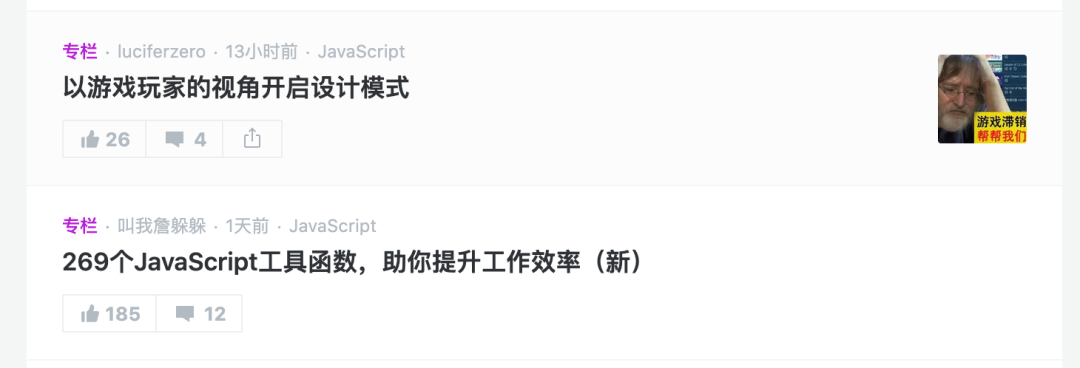
但是此时我们想调试 hover 态的时候,我只有以下几个选择:
改代码,让它默认 hover 态。这个选择只适应于本地开发环境,而且每次改代码还得等热更新也很麻烦
用 Chrome 开发工具让 DOM 属于 hover 态。这个选择确实可以解决大部分问题,但是首先你得找到会触发 hover 的 DOM,容器很多你得一个个试

遇到这种情况你就可以使用这个小技巧,在 Chrome 控制台中输入 setTimeout(() => { debugger; }, 2000);,然后将鼠标移入你需要触发 hover 的地方,稍等两秒你就可以开始调试了,不需改代码也不需找到触发 hover 的元素,轻松愉快~
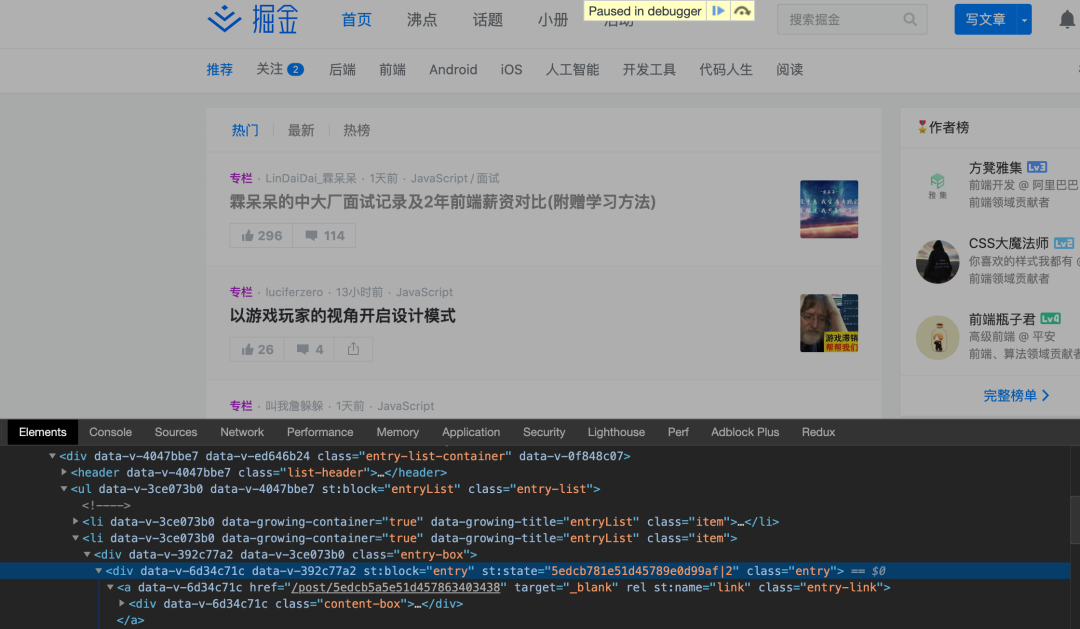
最后推荐两个笔者参考过程中觉得内容很完善的文章:
VSCode 调试,小胡子哥写的,内容包括了 Node 以及常规的 JS 调试
Chrome 调试,笔者朋友龙哥翻译的小册,一分钱你买不了吃亏,主题内容 16 章节,只能说超值
下篇文章预告,应该算是个稍微大点的工程。现在越来越多的公司要求熟悉 TS 了,然后就有读者想让我出一个教程,目前已经在写了,除了文章教大家写 TS 以外,还会配套相应的练习作业帮助大家巩固,应该就是这两周搞定~
- END -


欢迎同仁投稿,扫描下方二维码联系即可
转载同样可以联系下方二维码获取授权





















 1093
1093

 被折叠的 条评论
为什么被折叠?
被折叠的 条评论
为什么被折叠?








